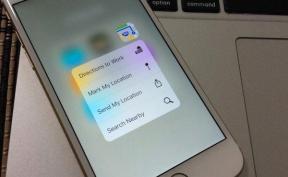Hur man döljer snabbåtkomst på Google Drive
Miscellanea / / December 02, 2021
Google Drives snabbåtkomst är en fantastisk funktion som visar länkar till potentiellt användbara filer. Det tar dock upp en enorm mängd skärmfastigheter. Inte ett skämt när du har nästan en tredjedel av skärmen täckt.
Ja, du försökte byter till rutnätsvyn. Men det förändrar inte de enorma miniatyrerna i snabbåtkomstområdet en liten bit. Så omtänksamt av Google!

Och låt oss inte ens tänka på de olika integritetsfrågorna som är inblandade. Kom ihåg förra gången du scrollade ner snabbt för säkerhets skull någon märkte vad du har hållit på med?
Det är obehagligt hur man än ser på det. Lyckligtvis har Google varit tillräckligt omtänksamt för att ge oss ett alternativ att dölja området för snabbåtkomst.
Så låt oss börja.
På skrivbordet
Om du undrade, om du döljer Snabbåtkomst på ett skrivbord, tas det också bort från alla andra skrivbord som du använder för att logga in på Google Drive.
Tyvärr synkroniseras inte ändringarna till mobilappar. Så om du vill ta bort Quick Access på Android eller iOS måste du göra det separat. Hoppa till nästa avsnitt för att lära dig hur du gör det.
Steg 1: Starta Google Drive – via Chrome eller en annan webbläsare, spelar ingen roll – och klicka på den kugghjulsformade ikonen Inställningar. Välj Inställningar i rullgardinsmenyn.

Steg 2: I popup-rutan Inställningar avmarkerar du rutan bredvid Förslag. Tryck på Klar för att avsluta.

Steg 3: Förvänta dig inte att snabbåtkomstområdet försvinner ännu. Uppdatera Google Drive, eller snarare, din webbläsare.

Voila! Det är borta. Hela din enhet borde kännas mindre rörig nu och du behöver inte längre oroa dig för att komma åt Google Drive inför någon annan.
Om du vill aktivera snabbåtkomst när som helst senare, gå bara igenom stegen igen.
Ändringarna synkroniseras omedelbart, så du bör inte se området Snabbåtkomst när du arbetar på Google Drive via en annan webbläsare eller skrivbord. Detsamma gäller när du kommer åt den med en webbläsare på mobiler.
På mobilen
Google Drive-appen på iOS och Android har ett liknande Quick Access-område och de enorma miniatyrerna känns ännu sämre på en mindre skärm. Dags att ta bort det ASAP.
Lyckligtvis är det lika enkelt att ta bort det på mobiler som på en stationär dator. Observera att procedurerna skiljer sig något mellan iOS och Android.
iOS
Steg 1: Starta Google Drive-appen och tryck på listikonen bredvid Min enhet.

Steg 2: Tryck nu på den kugghjulsformade ikonen Inställningar.

Steg 3: Du bör se ett alternativ märkt Snabbåtkomst. Tryck på den.

Steg 4: Tryck på skjutreglaget bredvid Aktivera snabbåtkomst för att stänga av alternativet. När du har gjort det, avsluta Inställningar.

Du bör nu se området Snabbåtkomst dolt. Inget behov av att uppdatera enheten som i fallet med en bärbar dator.
Notera: Om du fortfarande ser området Snabbåtkomst stänger du Google Drive och öppnar det igen. Det borde lösa problemet.
Android
Steg 1: På Google Drive-appen trycker du på listikonen bredvid Min enhet. Rulla ner i menyn och tryck på Inställningar.


Steg 2: Stäng av alternativet Aktivera snabbåtkomst under Förslag.

Stäng menyn. Snabbåtkomstområdet bör vara dold. Om du vill aktivera det igen följer du bara samma steg.
Går du miste om något?
Snabbåtkomst ger en viss grad av bekvämlighet, särskilt när man hanterar stora mängder relaterade filer. Vanligtvis har jag upptäckt att det tar upp något som jag planerade att öppna snart, vilket känns fantastiskt. Kommer inte att förneka att det är en ganska snygg funktion att ha ibland.

Om du inte har för avsikt att arbeta med flera filer, kommer du inte att tycka att Quick Access är till någon nytta. Det tar upp värdefull skärmfastighet och du vet aldrig vad som kommer att dyka upp där. Riktigt obehagligt att öppna den i ett offentligt utrymme.
I slutet av dagen beror det på hur du tänker använda Google Drive. Och det är inte så att du inte enkelt kan återaktivera funktionen heller.
Så, vad är dina tankar om Quick Access? Låt oss veta i kommentarerna.